鲁班软件教学大纲
鲁班钢筋预算版初级培训班知识

鲁班钢筋预算版初级培训班知识1. 概述本文档旨在介绍鲁班钢筋预算版初级培训班的相关知识。
鲁班钢筋预算版是一款专业的钢筋预算软件,广泛应用于建筑、土木工程等领域。
初级培训班适用于初学者,通过培训学习,学员可以掌握鲁班钢筋预算版的基本操作和功能。
2. 培训内容2.1 鲁班钢筋预算版介绍在初级培训班的第一节课中,讲师将介绍鲁班钢筋预算版的背景和应用领域。
学员将了解到鲁班钢筋预算版的功能特点以及它在工程预算中的作用。
2.2 软件安装与激活在第二节课中,讲师将详细介绍鲁班钢筋预算版的安装和激活步骤。
学员将学习如何正确安装软件,并了解激活所需的许可证和密钥。
2.3 界面和操作在第三节课中,讲师将介绍鲁班钢筋预算版的主界面和常用操作。
学员将学习如何打开和关闭工程文件,如何导入和导出数据,以及如何使用常用的工具和功能。
2.4 钢筋参数设置在第四节课中,讲师将教授学员如何设置钢筋参数。
学员将学习如何添加和编辑钢筋种类、规格和单价,以便在预算过程中正确计算材料成本。
2.5 工程量清单导入在第五节课中,讲师将讲解学员如何导入工程量清单数据。
学员将学习如何从Excel表格中导入数据,并对导入的数据进行清洗和匹配,以确保数据的准确性。
2.6 预算编制在第六节课中,讲师将教授学员如何编制钢筋预算。
学员将学习如何根据工程量清单和钢筋参数,自动计算钢筋用量和成本,并生成详细的预算报表。
2.7 报表输出与打印在第七节课中,讲师将指导学员如何输出和打印预算报表。
学员将学习如何根据需要选择输出的报表格式和内容,并掌握报表打印的设置技巧。
2.8 高级功能介绍在第八节课中,讲师将简要介绍鲁班钢筋预算版的一些高级功能,如数据分析、对比分析和版本管理等。
这些功能可帮助用户更加高效地进行工程预算和项目管理。
3. 培训方式和时间安排本次初级培训班将采用线下教学的形式,每周定期安排2小时的授课时间,为期6周。
学员可以通过参加课堂学习、实践操作和练习案例,全面掌握鲁班钢筋预算版的使用技巧和方法。
鲁班钢筋培训教程

鲁班钢筋2008版ZqZyYykyYyKyZqzy软件初级培训教材上海鲁班软件有限公司2007年5月第一章工程设置1.1 工程设置的整体介绍在新建工程时,需要在工程向导(工程设置)中,根据图纸说明,定义工程的基本情况。
在这里定义的属性项目以及计算规则,将作为工程的总体设置,对以下方面产生影响:(1)新建构件属性的默认设置(2)构件属性的批量修改(3)图元属性的批量修改(4)工程量的计算规则(5)构件法构件的默认设置⑹报表下面,对工程设置中的各项做出说明1.1.1 工程概况如下图,此处填写工程的基本信息,编制信息,这些信息将与报表联动。
编制日期也可通过日历形式填写。
1.1.2计算规则如下图此处进行工程计算规则以及抗震等级等缺省值设置1.1.3 楼层设置如上图1、此处可分层、分构件定义构件的保护层、抗震等级、砼等级,以及对应钢筋的锚固值,并可作修改2、“楼层性质”项目可自定义楼层的附加名称,如上图。
外部显示格式为“楼层名称(楼层性质)”。
例如上图则为:“2层(设备层)”3、次梁、板、基础等非抗震构件一直默认为“非抗震”4、变红项的含义:①抗震等级:与上一步计算规则设置的不同②砼等级:构件与所在楼层的设置的不同③锚固值与规范值不同5、锚固值表格中定义的项目可楼层间复制,如下图1.1.4 计算设置如下图1、图形法中所有构件的计算设置(12.0版只针对图形法构件)2、计算设置中默认设置的各构件的常用设置,可根据工程具体说明修改3、该设置可导出为模板,在其它工程中导入1.1.5搭接设置如下图,可分构件大类、小类,按钢筋的级别与直径范围,对接头类型作整体设置1.1.6箍筋设置如上图,总体设置多肢箍筋的内部组合形式第二章单根法钢筋的计算1、单根法学习:具体操作举例:箍筋,一级钢,直径为10,两个方向长度分别为720mm、320mm(1)点击屏幕上方的“新增钢筋”按钮,出(2)输入钢筋的级别1、直径10,(3)“简图”栏由四位参数组成,第一个参数表示折数,第二个参数表示弯勾个数,后两位数表示序号。
鲁班软件学习报告
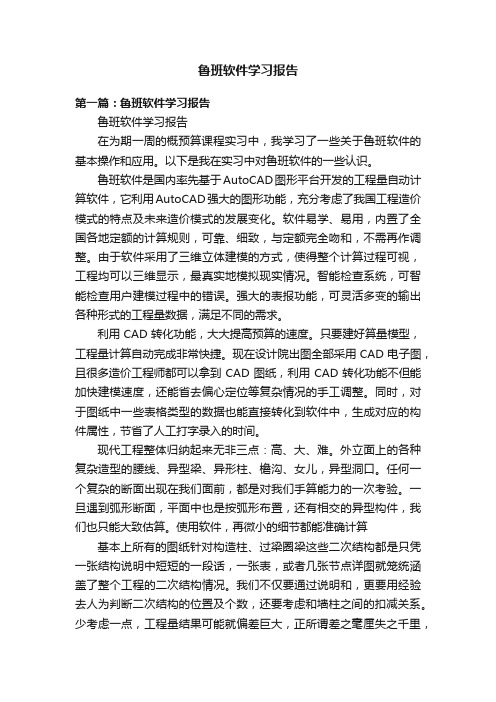
鲁班软件学习报告第一篇:鲁班软件学习报告鲁班软件学习报告在为期一周的概预算课程实习中,我学习了一些关于鲁班软件的基本操作和应用。
以下是我在实习中对鲁班软件的一些认识。
鲁班软件是国内率先基于AutoCAD图形平台开发的工程量自动计算软件,它利用AutoCAD强大的图形功能,充分考虑了我国工程造价模式的特点及未来造价模式的发展变化。
软件易学、易用,内置了全国各地定额的计算规则,可靠、细致,与定额完全吻和,不需再作调整。
由于软件采用了三维立体建模的方式,使得整个计算过程可视,工程均可以三维显示,最真实地模拟现实情况。
智能检查系统,可智能检查用户建模过程中的错误。
强大的表报功能,可灵活多变的输出各种形式的工程量数据,满足不同的需求。
利用CAD转化功能,大大提高预算的速度。
只要建好算量模型,工程量计算自动完成非常快捷。
现在设计院出图全部采用CAD电子图,且很多造价工程师都可以拿到CAD图纸,利用CAD转化功能不但能加快建模速度,还能省去偏心定位等复杂情况的手工调整。
同时,对于图纸中一些表格类型的数据也能直接转化到软件中,生成对应的构件属性,节省了人工打字录入的时间。
现代工程整体归纳起来无非三点:高、大、难。
外立面上的各种复杂造型的腰线、异型梁、异形柱、檐沟、女儿,异型洞口。
任何一个复杂的断面出现在我们面前,都是对我们手算能力的一次考验。
一旦遇到弧形断面,平面中也是按弧形布置,还有相交的异型构件,我们也只能大致估算。
使用软件,再微小的细节都能准确计算基本上所有的图纸针对构造柱、过梁圈梁这些二次结构都是只凭一张结构说明中短短的一段话,一张表,或者几张节点详图就笼统涵盖了整个工程的二次结构情况。
我们不仅要通过说明和,更要用经验去人为判断二次结构的位置及个数,还要考虑和墙柱之间的扣减关系。
少考虑一点,工程量结果可能就偏差巨大,正所谓差之毫厘失之千里,耗费了大量时间,心里还没有个准确的数。
在软件里,轻松的可以将结构说明中的条件完全利用起来,通过批量布置功能准确快速的直接形成二次结构。
scratch课程鲁班造伞

scratch课程鲁班造伞摘要:1.引言2.Scratch 课程简介3.鲁班造伞项目背景4.项目目标与内容5.项目实施过程6.项目成果展示7.项目总结与反思正文:Scratch 课程是一种针对少年儿童的编程教育课程,通过有趣的创意项目,让孩子们在实践中学习编程基础知识。
其中,鲁班造伞项目是一个结合了中国传统文化和现代编程技术的有趣案例。
鲁班,被誉为木匠行业的祖师爷,他发明了锯子、墨斗等木工工具,对中国古代建筑和木工艺的发展产生了深远影响。
鲁班造伞项目以鲁班为灵感,旨在让孩子们通过编程,设计并制作一款具有中国特色的伞。
项目目标包括:1.学习Scratch 编程软件的基本操作和编程语法2.了解伞的结构和制作过程3.设计并实现一款具有中国特色的伞项目内容分为以下几个步骤:1.学习Scratch 编程软件的基本操作,了解编程概念2.分析伞的结构和制作过程,为编程设计做准备3.设计伞的外观和功能,如伞面图案、颜色、骨架结构等4.编写程序,实现伞的旋转、缩放等动态效果5.测试和优化程序,确保伞的动态效果流畅且无bug6.上传作品,与其他学员分享并交流在项目实施过程中,孩子们需要充分发挥自己的想象力和创造力,结合鲁班的精神,设计出独具特色的伞。
通过动手实践,孩子们不仅能够学习到编程知识,还能深入了解中国传统文化。
项目成果展示时,孩子们可以将自己的作品分享给其他学员,互相学习、交流。
通过这次项目,孩子们不仅提高了自己的编程技能,还对鲁班及中国古代发明家的智慧有了更深刻的理解。
总之,鲁班造伞项目是一次集传统文化、编程技术和创意设计于一体的有趣实践。
孩子们在参与过程中,不仅能够学到知识,还能培养自己的动手能力和创新思维。
鲁班08--土建算量学习教程

培训教程(土建版)第一章软件建模算量流程介绍一、拿到蓝图,第一步该做什么?1、查看建筑和结构的总说明:目的:为了了解各个构件的属性参数,例如:砼、砂浆的强度,墙厚等等;2、查看建筑剖面图及图纸目录:目的:进行工程管理、楼层层高设置;3、查看建筑图与结构图的标准层是否一致:目的:为了在楼层设置中设置好正确的标注层;4、选择一张最理想的的图纸作为算量的开始层:目的:构件删除远比构件绘制容易。
二、我们可以用软件算那些东西?1、一张“鲁班算量”平面图即表示一个楼层中的建筑、结构构件,如果是几个标准层,则表示几个楼层中的建筑、结构构件。
2、从工程量计算的角度,一种构件可以包含多种计算项目,如下图2.1表示墙体可以计算的项目:图2.13、一张算量平面图中究竟表达了哪些构件呢?如图2.1的上中下三图,它门分别表示了顶层算量平面图、中间某层算量平面图、基础算量平面图中所表达的构件及其在空间的位置。
图2.1三、蓝图与软件建模进度的对应关系1、在建立模型的过程中,可以依据单张蓝图进行工作,特别是在绘制算量平面图时,暂时用不到的图形不必理会。
以下是所需蓝图与工作进度的关系:2、正如上表所示,实际的工程图纸中结构图关于楼层的称呼与鲁班算量软件中关于楼层的称呼有些不一致。
如上:算量平面中,要布置某工程第一层的楼板与梁,在实际工程图纸中这一层的梁板是被放在“二层结构平面图或二层梁布置图”中的。
第二章建模注意点■ 建模前应做的工作:1、浏览建筑和结构图,熟悉设计说明,了解砼等级、墙体类型等基础参数,以便做好属性设置;2、找出图纸的规律:是否有标准层、是否存在对称或相同的区域等,对称位置可以镜像,相同的可以复制,避免重复建模;3、设置软件参数,比如自动保存时间、右键功能、捕捉点等等。
■ 工程设置问题:1、楼层的划分要特别注意建筑和结构是否统一,比如建筑图3-9层是标准层,但梁结构层是3-6层一样,7,8,9分别不同,那么楼层设置就需要设置为3-6层是标准层,其他的分列;2、工程设置里的砼等级和砂浆等级是针对于整个楼层的构件,如果梁、柱等构件的等级不一样,则在构件属性定义里单独调整即可;3、自然地坪标高与土方有关,室外设计地坪标高与外墙装饰及外墙脚手架有关。
2008鲁班钢筋特训班教程080510-1.doc

“我学,我会,我的算量软件”——2008鲁班算量大奖赛特训班教程(钢筋版)2008鲁班算量大奖赛组委会编写前言提纲:1、建模流程分析(入门引导)2、建模注意事项分析3、CAD转化操作分析4、软件运用技巧5、建模快速核查6、查看工程的遗留项目方法7、案例分析第一章软件建模算量流程介绍一、拿到蓝图,第一步该做什么?1、查看建筑和结构的总说明:目的:为了了解工程中的抗震等级、砼等级、规范的选用以及节点构造要求。
2、查看结构图及图纸目录:目的:进行工程管理、楼层层高设置;3、选择一张最理想的的图纸作为算量的开始层:目的:构件删除远比构件绘制容易。
二、我们可以用软件算那些东西?1、一张“结构图”平面图即表示一个楼层中的建筑、结构构件,如果是几个标准层,则表示几个楼层中的建筑、结构构件。
2、从钢筋计算的角度,一种构件可以包含多种计算项目,如下图的项目:图2.1第二章建模注意点■建模前应做的准备工作:1、浏览建筑和结构图,熟悉设计说明,了解砼结构类型,砼等级、抗震等级(抗震设防烈度)、选用规范以及节点设置,以便做好工程设置及属性设置。
直接影响钢筋计算长度的要素有:砼等级、抗震等级、选用规范,了解这样的基本参数才能正确地做好工程设置。
2、找出图纸的规律:是否有标准层、是否存在对称或相同的区域等,对称位置可以镜像,相同的可以复制,避免重复建模;3、查看看电子图,参照CAD转化注意事项一节,在转化前可以对CAD图纸做适当的修改,保证转化达到更高的成功率。
■工程设置问题:1、楼层的划分要特别注意结构中标准层的砼等级是否统一,比如3~9层是标准层,但5层以上砼等级和3、4层的砼等级不一样,楼层设置只能划分3~4为一个标准层、5~9为一个标准层。
2、按工程的实际要求对复合箍筋的内部形式设置。
3、建模顺序软件建模一般从标准层开始(因为标准层基本涵盖了其他楼层的构件),然后在复制到其他楼层,进行增加、删除等构件修改操作。
建模流程可以分为:①属性定义(构件名称、构件尺寸、构件配筋);②绘制图形,依据蓝图将所有需要计算的构件进行绘制。
《鲁班土建应用》word版

近年建筑业发展非常迅速,不论是与国民经济密切相关的工业建筑,还是关系到普通百姓的居住建筑,每年均有相当大的建造量。
建筑业的发展和进步,需要以科技的力量作保证,提高建筑业从业人员素质,是建筑业发展进步的必然要求。
工程造价是工程项目建设重中之重的工作,一个项目投资大至数十亿,少至几百万,差一个百分点就是巨额资金,关系到参建各方的巨额利益。
虽然定额套价在全国范围内已普及了电算化,但占造价分析工作量90%以上的工程量计算仍停留在刀耕火种的手工计算原始状态。
工程量计算的快慢、计算结果的准确性,直接影响和决定工程预决算及工程造价的编制速度。
随着计算机软硬件技术的不断发展,特别是CAD技术的成熟,利用计算机计算建筑工程量乃至由此拓展的其它工程管理应用,已经成为建筑行业推广计算机应用技术的新热点。
作为中国BIM技术研发应用的领航者,国内工程基础数据解决方案领先提供商——鲁班软件(集团)由行业资深专家杨宝明博士与IDGVC在上海张江软件园创建,致力于以先进的管理理念与信息技术(BIM、BNS)推动中国建筑业进入智慧建造时代,努力成为占全球50%的中国建筑业可持续发展的关键支撑力量。
鲁班软件聚焦于企业级工程基础数据整体解决方案,经过十年不懈努力,鲁班软件拥有了专业背景极强的管理研发团队。
10余万正式用户正利用鲁班软件提高效率创造价值。
鲁班软件拥有国内最大的建筑软件销售服务网络,遍布全国29省,250余城市。
金陵鲁班人技术服务团队作为鲁班软件(集团)的专业化技术服务支撑团队,多年来严格恪守“服务、诚信、创新、卓越、严谨”的核心价值观,坚持“卓越服务,创造共赢”的核心目标,持续为工程建设领域提供最有价值的专业服务与信息化产品,其中包括建筑软硬件咨询服务、建筑工程算量服务、人力资源猎头服务、教育培训咨询服务、企业旅游会务服务等五大专业化服务方案。
已发展成为建筑业信息化技术服务支撑的决定性力量之一。
本书在编写过程中得到了鲁班软件(集团)上海总部技术服务中心、鲁班软件(集团)南京分公司——金陵鲁班人技术服务团队:谢嘉波、李鹏、孙经纬、张猛、樊涛、赵静、曾洁、陈敬康、王国敏、张素华、柳媛媛、倪虎等大力支持与帮助,在此一并感谢!本书编委会2011-05-24第一章绪论【本章知识要点】1.教学目标:了解手工算量的思路与方法熟悉软件算量与手工算量的区别掌握软件算量的思路和方法2.考察重点:手工算量的几种常见方法软件算量的“建模”概念软件建模与蓝图对应关系使用软件进行工程量计算速度快、准确性高,极大的缓解的操作人员的工作难度和工作强度,但是软件算量的工作方式与手工算量截然不同,不在是进行识图、分部、列项、计算、统计的过程。
鲁班土建预算软件教案

鲁班土建预算软件教案一、教学目标1. 了解鲁班土建预算软件的基本功能和操作界面。
2. 学会使用鲁班土建预算软件进行土建工程的预算编制。
3. 掌握鲁班土建预算软件的常用功能和操作技巧。
二、教学内容1. 鲁班土建预算软件的安装与启动。
2. 软件的基本功能和操作界面介绍。
3. 工程新建、打开、保存和关闭的操作。
4. 预算编制的基本步骤和操作。
5. 常用功能和操作技巧的介绍,如:材料预算、人工预算、机械预算等。
三、教学方法1. 讲授法:讲解软件的基本功能、操作界面和预算编制步骤。
2. 演示法:演示如何使用软件进行预算编制和操作。
3. 练习法:让学生实际操作软件,进行预算编制练习。
四、教学准备1. 安装好鲁班土建预算软件的计算机。
2. 投影仪或大屏幕显示设备。
3. 教学PPT或教案。
五、教学过程1. 导入:介绍鲁班土建预算软件的重要性和应用范围。
2. 新课:讲解软件的基本功能、操作界面和预算编制步骤。
3. 演示:演示如何使用软件进行预算编制和操作。
4. 练习:让学生实际操作软件,进行预算编制练习。
5. 总结:总结本节课的重点内容和操作技巧。
6. 作业:布置相关的练习题目,巩固所学内容。
六、教学评估1. 课后收集学生的练习作品,评估学生对软件操作的熟练程度和对预算编制的理解程度。
2. 学生在课堂上参与度和提问反馈,评估学生的学习兴趣和理解程度。
3. 对学生进行问卷调查,了解学生对教学内容和教学方法的满意度和建议。
七、教学拓展1. 邀请具有实际工作经验的工程师或专业人士进行讲座,分享土建预算的实际操作经验和技巧。
2. 组织学生参观土建工程现场,了解土建工程的基本流程和预算编制的实际应用。
3. 安排学生进行小组讨论或项目合作,模拟实际土建工程预算编制的过程,提高学生的实际操作能力和团队合作能力。
八、教学资源1. 鲁班土建预算软件的官方教程和用户手册。
2. 土建工程预算编制的相关教材和参考书籍。
3. 网络资源,如土建工程预算编制的在线教程、论坛和案例分析等。
- 1、下载文档前请自行甄别文档内容的完整性,平台不提供额外的编辑、内容补充、找答案等附加服务。
- 2、"仅部分预览"的文档,不可在线预览部分如存在完整性等问题,可反馈申请退款(可完整预览的文档不适用该条件!)。
- 3、如文档侵犯您的权益,请联系客服反馈,我们会尽快为您处理(人工客服工作时间:9:00-18:30)。
其中: R- 选参考点:适用于没有交点,但知道与某点距离 的墙体。方法:按键名 R ,回车确认,左键选取 一个参考点,光标控制方向,键盘中输入数值控 制长度,回车确认。 C- 闭合:绘制两点以上时,按键名 C ,回车确认, 形成闭合区域。 A- 圆弧:按键名 A ,回车确认,左键选取弧形墙 中线上的某一点,绘制弧形墙体。
轴段变墙 一.点击左边中文工具栏中 图标。 此命令适用于至少有纵横各两根轴线组成的 轴网。 二.在左边属性工具栏中选择墙体名称,然 后点选某一轴端,选中的轴线会变色,选好 后回车确认;
口式布墙 点击左边中文工具栏中 图标。 此命令适用于某一由轴线围成的封闭区域 在左边属性工具栏中选择墙体名称,然 后点击某一由轴线围成的封闭区域,围成这 一区域的轴线变色,可继续点击其他区域, 区域选择完毕后回车或右键确认。
根据图纸完成首层墙体的绘制。
三、门窗工程
1、门窗的属性定义 根据门窗表将门窗名称和 尺寸在属性栏中定义一下。
2、门窗的布置 布门(布窗方法与布门相同) 点击左边中文工具栏中 图标 ,可以在左边的属性工具栏中 选择要布置的门或窗。 左键选取加构件的一段墙体的名称,命令行提示:“ 指定定位距离或 [ 参考点( R ) / 插入基点( I ) ]
根据图纸完成首层楼梯的布置。
五、装饰工程
1、装饰的属性定义 根据建筑说明中的装饰说 明,将装饰材料定义在属性栏 中。包括房间、楼地面、天棚、 内(外)墙面、踢脚。
2、装饰的布置 首先先将定义好的地面、天棚等构件填入到 对应的房间里。
单房装饰 点击左边中文工具栏中 图标。 软件右下弹出浮动对话框,下拉选择楼地面、 天棚的生成方式。
根据图纸完成首层门窗的布置。
三、柱布置
1、柱子的属性定义 根据柱图将柱子名称和尺 寸定义在属性栏里。 如果有柱节点详图,我们 可以先定义好再布置;如果只 是在平面图中标注的尺寸,我 们可以一边定义一边布置。
圆柱的属性定义 首先点击 属性定义按钮,找到柱类 构建。点击编辑尺寸框空白的位置可以选择 圆形断面(软件还列出了其他一些常见异形 断面)。
屋面层布置
一、屋面层墙体布置
根据首层的操作方法绘制屋面层的墙体, 这里强调的是我们可以只布置一半,另外半 边我们可以直接利用镜像复制过去。
二、屋面层门窗布置
根据首层的操作方法绘制屋面层的门窗, 这里强调的是我们可以只布置一半,另外半 边我们可以直接利用镜像复制过去。
二、捕捉点的设置
右键点击“对象捕捉”,选择“设置” 一般我们常用的捕捉点如下:
首层布置
一、轴网建立
点击“直线轴网”命令,弹出直线轴网 对话框。
在右边先从下开间开始编辑。点击第一 个“轴距”里的数字,根图纸中的轴网下开 间第一个主轴间的轴距开始输入轴距。如输 入“1800”,后按“回车”,就会自动增加 出一行。
根据图纸完成首层柱的布置。
四、梁、过梁布置
1、梁的属性定义 根据梁平面图将梁名称和 尺寸定义在梁属性栏里。 如果有梁表,我们可以先 定义再布置,如果是平法标注 的梁图,我们也可以边定义边 布置。
2、梁的布置 绘制梁 梁的布置方法与墙体的布置方法完全一 致,需要注意的是:平面上,同一位置只能 布置上一道梁,若在已有梁的位置上再布置 一道梁,新布置的梁将会替代原有的梁。
点击左边中文工具栏中 图标。 命令行提示:“第一点 [R- 选参考点]”, 同时出一个浮动式对话框 。墙体如果是偏心 的,绘制过程中可以输入左边宽度,完成偏心 过程。要想一次布置多段偏心墙体,绘制方向 必须保持一致,即同为顺时针或逆时针。
选择好合适的对齐方式后在轴网上左键点击 第一个点,再点击第二个目标点,回车(或者空 格、鼠标右键点击)即可完成一段墙体的绘制。 在布置过程中命令行会提示:
根据图纸完成首层梁的布置。
3、过梁的属性定义 根据结构说明里过梁的施 工要求,先将过梁的名称和尺 寸定义到属性栏中。 由于过梁默认都是随墙厚 的,因此我们只要设置下高度 即可。
4、过梁的布置 布过梁 过梁布置在门窗洞口上,因此必须有门窗 洞口存在。 点击左边中文工具栏中 图标。 软件 提示两种布置方式
2、柱的布置 点击布柱 点击左边中文工具栏中 命令图标 系统自动跳出一个“输入柱子转角”的对话 框
此处可以输入柱子的旋转角度(默认转角为 0 度,输入正值柱子逆时针旋转,输入负值 柱子顺时针旋转)。 输入角度后鼠标光标离开转角输入对话框并 点击左键,对话框变灰在图上选择需要布置 柱子的插入点,点击插入柱子。若无更改则 此转角值保持不变,可连续布置此种转角的
选择“自动生成”则软件会根据门窗洞 口宽度范围自动布置过梁。
若选择“手动生成”,则左键选取门窗 名称,选中的门或窗或洞口变虚,在左边属 性工具栏中选择过梁名称,回车确认。
根据图纸完成首层过梁的布置。
五、板、楼梯布置
1、板的属性定义 根据板图将板构建定义在 属性栏中。
2、板的布置 形成楼板 点击左边中文工具栏中 图标。 自动弹出“自动形成板选项”的对话框,板 可 以按墙、梁形成。
鲁班软件教学大纲
上海鲁班软件技术服务中心 2009.6
学习要求
一、掌握鲁班算量软件的基本操作方法,理解软件 计算工程量的原理。 二、掌握实际工程的建模流程顺序,要求学生在掌 握基本命令的同时能结合实际图纸独立进行工 程建模。 三、根据全国08清单要求能在建好工程模型的基础 将清单套取到构建中,并计算出工程量。 四、掌握鲁班计算书的使用方法,能够独立检查工 程计算结果的正确性及修改方法。
选择好构件类型与基线方式后,点击 “确定” 按钮。算量平面图中会按照所选择的形成方 式形成现浇楼板 .
根据图纸完成首层板的布置。
3、楼梯的属性定义 首先点击 属性定义按钮选择楼梯 构建,根据详图将尺寸定义到属性中。
4、楼梯的布置 点击左边中文工具栏中 图标 1.命令行提示:“ 输入插入点 ( 中心点 ) : ”, 左键选取图中一个点作为插入点; 2.命令行提示:“ 指定旋转角度或 [ 参照 (R)]: ” (1)指定旋转角度:输入正值,楼梯逆时针旋转, 输入负值,楼梯顺时针旋转。 (2)参照 (R) :例如输入 10 ,回车确认,表示以 逆时针的10°作为参考,再输入90,回车确认, 即楼梯只旋转了 80°( 90-10 )。
如果布置的轴网尺寸有误,我们先删除 布置好的轴网,再点击“直线轴网”命令, 选择“高级”→“调用已有轴网”就可以将 刚才的轴网调出,修改。
二、墙体布置
1、墙体的属性定义
根据图纸中墙体的实际情况,在属性栏中 定义好砖外墙和砖内墙的厚度、材质等信 息。
对应设置好的砖外墙与砖内墙
2、墙体的绘制 绘制墙
工程设置
一、新建工程
打开鲁班土建软件弹出欢迎界面。 选择“新建工程”进入软件。
在弹出的“新建”对话框里设置文件保存的 路径 并输入文件名。 如:输入“住宅楼”并点击保存。
二、用户模板 在用户模板界面中我 们可以将以前做过的 工程设置成模板,方 便我们直接调用,节 省定义构建属性的时 间。选择好点击“确 定”即可。
随意定位: 参考点 : 用鼠标左键在相应位置拾取一点。 输入“ R ”,回车确认,改变定位箭头 的起始点。 输入尺寸定位: 鼠标移动确定好方向,直接在命令行输 入尺寸。 注意: (1)通常情况下,用户可以随意定位门或窗。 (2)参考点只在墙中线上选择,如果不在中心线上命令行提示“ 请在 墙中线上选择参考点 ”。
二~四层布置
一、楼层复制
点击 “楼层复制” 命令,弹出楼层复制对 话框。 选择“源楼层”和 目标层及需要复制的构 建后,点击“确定”即 可进行复制。
二、二~四层修改 根据二~四层建筑结构图,修改二层 的墙、柱、梁、板等。
三、阳台布置
阳台属性定义 在属性栏中增加一个阳台构建 在属性参数中根据图纸尺寸设 置阳台栏板、挑板的参数。
如果输入错误,需要删除多出的一行, 我们可以点击“序号”一栏中需要删除的一 行,点击右键选择“删除”
设置完下开间后再点击“左进深”,输 入左进深的轴距,再依次输入上开间和右进 深后,在预览框中检查轴网是否正确。
检查无误后点击“确定”,即可布置。 直接按键盘上的“回车”或者鼠标右键或者 在英文输入法状态下输入”0,0”回车,将轴 网布置在坐标原点的位置。
轴网布墙
点击左边中文工具栏中 图标。此命 令适用于至少有纵横各两根轴线组成的轴网。 正向框选或反向框选轴网,选中的轴线会变 虚,选好后回车确认;在左边属性工具栏中选择 墙体名称; 确定裁减区域〈回车不裁减〉。如需要,可 直接用鼠标左键反向框选剔除不需要形成墙的红 色的线段,可以多次选择,选中线段变虚(如果 选错,按住 Shift ;再用鼠标左键反向框选错选的 线)。选择完毕回车确认。
六、标高设置
该设置可以随意切换 构建的标高表达形 式。一般我们在工程 刚开始设置的时候是 不用设置的,到工程 建模过程中遇到需要 更换标形式来定义构 建时再返回该项进行 设置。 最后点击“完成”结 束 工程设置。
建模前准备
一、清除多余构
属性 →清除多余构建
软件一般会自带一些 默认设置好的构件,但是 这些构件往往不是我们所 做工程需要的,所以我们 刚开始建模前就先把每一 层都清除掉,避免造成混 淆。
绘制挑件
点击左边中文工具栏中 图标。 命令行提示“ 请选择插入点 : ”,点击确定出挑件的 插入点。 命令行提示“ 确定下一点 [A- 圆弧 ,U- 退回 ]< 回车 闭合 >: ”,连续绘制出挑件的边线,右键确定自动 闭合。 命令行提示“ 请设置靠墙边 : ”点选或框选靠墙边, 右键确定。 命令行提示:“ 指定旋转角度,或 [ 复制 (C)/ 参照 (R)] <0>: ”,输入旋转角度,确定,自由布置出挑 件完毕。
根据图纸完成首层内装饰的布置。
六、建筑面积
1、形成外墙外边线 先点击墙体类命令里的 ,使墙体外 边四周形成一条绿色的边线。 如果之前做外墙装饰时已经形成过了,就可 以直接生成建筑面积了。
